
■ 목차
1. 엑셀 팁/질문 : 차트의 레이블을 표시하고 표와 다른 값으로 변경하기
2. 엑셀 차트의 레이블이란?
3. 차트의 레이블 추가/표시 하기
4. 차트의 레이블 위치 바꾸기
5. 차트의 레이블 원하는 값으로 변경하기 / 이름 변경
6. 차트의 레이블의 다른 서식/옵션들
** 핵심 요약
1. 엑셀 팁/질문 : 차트의 레이블을 표시하고 표와 다른 값으로 변경하기
- 그래프의 값을 표시하고 표와 다른 형식으로 변경하고 싶은데 가능할 가요?
- 표는 표대로 사용하고 표와 다르게 해당 차트의 값을 표시할 수 있는 방법을 알고 싶습니다.

2. 엑셀 차트의 레이블이란?
- 그래프라고도 하는데 엑셀에서의 정식 명칭은 "차트"입니다.
- 그리고 값 표시는 "레이블"이라고 하는데 "Label (라벨)"로 가격표, 이름표 같은 것을 의미합니다.
- 엑셀의 차트에서 각각의 그래프에 붙여진 "이름표"라고 보시면 될 듯합니다.
- 엑셀에서 차트를 만들게 되면 "레이블"을 추가할 수 있는데 기본 옵션은 차트를 만들 때 사용한 "데이터 값"과 "데이터 서식"을 그대로 적용하는 방식입니다.
- 그래서 보통은 원본 데이터의 서식을 바꾸어 주게 되면 차트의 레이블 서식도 동일하게 바뀌기 때문에
- 차트 레이블 서식의 경우 원본의 서식을 수정해서 원하는 형태로 만드는 경우가 가장 많습니다.
- 그렇게 어렵지 않은 간단한 작업이고 원본 데이터가 차트와 연동이 되어 있기 때문에 직관적이기도 합니다.
- 하지만 기본 옵션이기 때문에 원하면 레이블 값을 다른 값으로 다양하게 변경하는 것이 가능합니다. 생각보다 엑셀은 다양한 기능을 재공하고 있습니다. ^^
3. 차트 레이블 추가/표시하기
- 차트의 레이블을 추가하는 가장 빠른 방법은 차트에서 제공되는 "차트 요소" 메뉴에서 레이블을 추가하는 방식입니다.
- ① 차트를 마우스로 선택을 하시면 ② 우측 상단에 십자가 모양의 "차트 요소" 메뉴가 있습니다. 여기에서 ③ "데이터 레이블"을 선택해 주시면
- 바로 차트에 레이블을 추가하는 것이 가능하고 간단한 위치 지정까지 할 수 있습니다.
- 그리고 "차트 요소"메뉴에 다양한 차트의 요소들을 간단하게 표시하거나 삭제하는 것이 가능합니다.
- 메뉴 패스 : (차트를 마우스로 선택) > (우측 상단) "차트 요소" > "데이터 레이블"

4. 차트의 레이블 위치 바꾸기
- 차트 레이블의 위치 설정은 "차트 요소" > "데이터 레이블"의 확장 메뉴에서 기본적인 위치를 지정하는 것이 가능합니다.
- 또한 차트 레이블 각각을 선택하여 (이때 레이블 1개가 선택이 되어야 합니다.) 마우스 드래그로 원하는 위치로 이동하는 것도 가능합니다.
- 차트 개체 선택은 주의를 하셔서 잘하셔야 하는데 레이블 같은 경우 레이블을 마우스로 한번 클릭하게 되면 해당 개열 전체의 레이블이 선택이 되고 다시 한 번 마우스로 클릭을 하게되면 1개의 레이블을 선택할 수 있습니다.
- 레이블이 겹치거나 하는 경우에 우선 전체 위치를 바꿔보고 그래도 위치가 마음에 들지 않는다면 하나하나의 레이블을 조정해서 위치를 선정해 주시기 바랍니다.


5. 차트의 레이블 원하는 값으로 변경하기 / 이름 변경
- 레이블의 기본 옵션은 "데이터의 값"이고 "데이터에 적용된 서식"을 그대로 반영해주기 때문에 보통은 데이터의 서식을 수정하여 차트 레이블 표시 변경을 많이 하고 있습니다.
- 차트의 레이블을 표시하게 되면 기본 옵션이 "데이터의 값"일 뿐이지 레이블 = 이름표인 것처럼 우리가 원하는 이름표로 설정하는 것이 가능합니다.
- 그리고 엑셀은 생각보다 굉장히 많은 레이블에 대한 옵션을 제공하고 있습니다.
- 우선은 우리가 원하는 별도의 레이블을 작성해서 적용하는 방식으로 설명을 드리도록 하겠습니다.
- ① 먼저 적용하고자 하는 레이블을 별도의 셀에 작성해줍니다. (우리는 새로 만들어진 데이터를 레이블 값으로 사용할 예정입니다.)
- ② 메뉴 패스 : (차트의 레이블에서 마우스 우클릭) > "데이터 레이블 서식" > "레이블 옵션" > "셀 값" > (작성한 레이블을 마우스로 선택하여 입력)
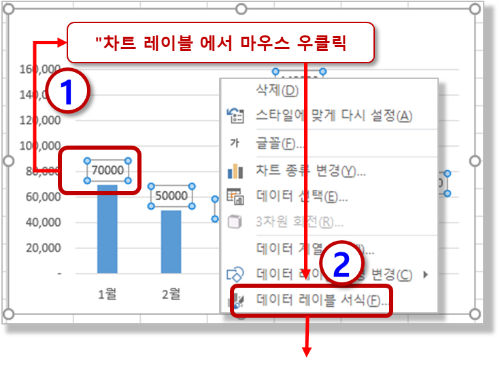

- 이렇듯이 차트의 레이블은 차트를 만들 때 사용된 데이터 값이 기본 옵션일 뿐이고 원하는 값으로 변경하는 것이 가능하고
- "차트 레이블 서식" 메뉴에서는 기본 옵션인 데이터의 "값" 뿐만 아니라 "계열 이름", "항목 이름", "범례 표시"와 여러 가지 표시를 사용하는 경우 각각의 표시를 구분하는 구분자의 기호까지 선택이 가능합니다.
- 하나씩 선택을 해보시고 레이블 값이 어떻게 달라지는지 확인을 해보시기 바랍니다.
6. 차트 레이블의 다른 서식/옵션들
- "데이터 레이블 서식"에는 레이블 및 레이블 텍스트관련한 모든 서식 및 옵션이 굉장히 많이 존재합니다.
- 지면으로 모두 설명을 드리기 힘들 정도로 많은 옵션이 있고 다양하게 "레이블"을 꾸밀 수 있도록 제공하고 있습니다.
- 메뉴 패스 : (차트의 레이블에서 마우스 우클릭) > "데이터 레이블 서식"
- 시간이 되실 때 하나하나 어떻게 다른지, 어떤 것들이 있는지 한 번 정도 확인을 해보시는 것도 나쁘지 않을 듯합니다.
- 실제로 들어가 보시면 제가 왜 지면으로 설명이 어렵다고 하는지 이해가 가실 듯합니다. ^^

** 핵심 요약 : 차트 레이블 표시 - 그래프의 값을 표시하고 원하는 값으로 변경해보자
1. 엑셀 팁/질문 : 차트의 레이블을 표시하고 표와 다른 값으로 변경하기
- 표는 표대로 사용하고 표와 다르게 해당 차트의 레이블을 표시할 수 있는 방법은 없나요?
2. 엑셀 차트의 레이블이란?
- 차트에서 값 표시는 "레이블"이라고 하는데 "Label (라벨)"로 가격표, 이름표 같은 것을 말한다.
- 차트 레이블 서식의 경우 차트를 만든 원본 데이터의 서식을 수정해서 원하는 형태로 만드는 경우가 일반적이다.
- 하지만 원하면 레이블을 다른 임의의 값으로 다양하게 변경하는 것이 가능하다.
3. 차트 레이블 추가/표시하기
- 차트의 레이블을 추가하는 가장 빠른 방법은 차트에서 제공되는 "차트 요소" 메뉴에서 레이블을 추가하는 방식이다.
- ① 차트를 마우스로 선택을 하시면 ② 우측 상단에 "차트 요소" 메뉴가 있으며 여기에서 ③ "데이터 레이블"을 선택해 주면 된다.
4. 차트의 레이블 위치 바꾸기
- 차트 레이블의 위치는 "차트 요소"의 "데이터 레이블" 확장 메뉴에서 기본적인 위치 지정이 가능하다.
- 또한 차트 레이블 각각을 선택하여 마우스 드래그로 원하는 위치로 이동할 수 있다.
- 레이블을 마우스로 한번 클릭하게 되면 해당 개열 전체의 레이블이 선택이 되고 다시 한 번 마우스로 클릭을 하게되면 1개의 레이블을 선택할 수 있다. 주의해서 선택해 보자
5. 차트의 레이블 원하는 값으로 변경하기 / 이름 변경
- 차트 레이블을 표시하게 되면 기본 옵션이 "데이터의 값"일 뿐이지 레이블 = 이름표처럼 우리가 원하는 이름표로 설정하는 것이 가능하다.
- 메뉴 패스 : (차트의 레이블에서 마우스 우클릭) > "데이터 레이블 서식" > "레이블 옵션" > "셀 값" > (작성한 레이블 데이터를 마우스로 선택 입력)
6. 차트의 레이블의 다른 서식/옵션들
- 메뉴 패스 : (차트의 레이블에서 마우스 우클릭) > "데이터 레이블 서식"
- 레이블 옵션, 텍스트 옵션 등 레이블 관련한 다양한 메뉴가 제공되고 있다.
[세상의 모든 엑셀 (엑셀팁, 질문)] - 999. 세상의 모든 엑셀(엑셀팁, 질문) 목차
999. 세상의 모든 엑셀(엑셀팁, 질문) 목차
[세상의 모든 엑셀 (엑셀팁, 질문)] - 001. (엑셀 팁, 질문) 누적 합계 구하기 - 절대참조/상대참조, 빠른 분석 도구 [세상의 모든 엑셀 (엑셀팁, 질문)] - 002. (엑셀 팁, 질문) 날짜 칸 나누어 입력하기
nextmeok.tistory.com
* 엑셀 관련 궁금하신 거나 어려운 점이 있으시면 자유롭게 질문을 해주세요.
* 가능한 도움을 드릴 수 있도록 하겠습니다.
* 저도 많이 알지는 못하지만 누구나 그렇듯 시작이란 게 있고 경험이란 게 다를 것 같습니다.
* 편하게 문의하시면 됩니다. 저도 모를 수 있다. 감안해 주시고.
- ILU, SH -




댓글